Una guida al dashboard degli strumenti del sito di SiteGround
Pubblicato: 2022-04-13Che tu sia un creatore, uno sviluppatore o un manager di siti Web esperto o un principiante, una cosa è ovvia: più snello è il portale di hosting, meglio è. Chi vuole passare il tempo alla ricerca di uno strumento che dovrebbe essere in primo piano? E cosa fai quando stai cercando di lavorare con il tuo primo sito web ma non capisci nessuno dei termini utilizzati? Quando SiteGround è passato da cPanel alla propria interfaccia (denominata Site Tools) nel 2019, l'azienda ha creato le funzionalità che sarebbero state al meglio per i clienti.
Oggi, SiteGround Site Tools ti consente di fare tutto ciò di cui hai bisogno per quanto riguarda la gestione del sito Web, dall'installazione di WordPress al monitoraggio delle statistiche e persino alla gestione di attività a livello di sviluppatore. Puoi conoscere cPanel qui, ma essenzialmente, Site Tools è in grado di offrire agli utenti più opzioni, accesso e controllo.

Spiegazione di ciascuno degli strumenti del sito SiteGround
Ecco come accedere agli strumenti del sito SiteGround:
- Vai su SiteGround.com.
- Fare clic sul collegamento di accesso in alto a destra.
- Inserisci il tuo nome utente e password.
Successivamente, noterai una scheda chiamata Siti Web . Fai clic su di esso, quindi a destra del sito con cui lavorerai, fai clic su Site Tools .
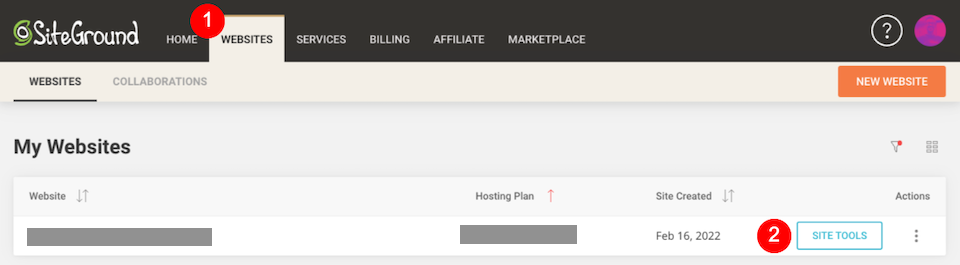
Qui è dove potrai accedere ai tuoi strumenti del sito SiteGround. La barra laterale di sinistra è la navigazione tra tutti gli strumenti e le loro sottosezioni. Se sei un utente di WordPress, questo ti sembrerà incredibilmente familiare.

Esaminiamo ciò che ciascuno è!
Pannello
Il dashboard è un po' come la tua home page di Site Tools. Vedrai un messaggio di benvenuto e possibilmente un annuncio da SiteGround. Sotto di esso, ci saranno Strumenti aggiunti, che puoi modificare facendo clic su Modifica strumenti aggiunti in basso a destra di quella sezione.

Il prossimo è Informazioni sul sito, che include statistiche sull'utilizzo del disco, nonché IP e server dei nomi. E sotto, vedrai le tue statistiche mensili. Entrambe le sezioni hanno collegamenti se vuoi approfondire di più. (Facendo clic su Visualizza altro nella sezione delle statistiche si accede a Statistiche e traffico , a cui arriveremo quando parleremo di quella sezione.)

Potresti anche scoprire che il nostro articolo Cos'è un KPI? Una guida del marketer è utile quando si tratta di capire quali statistiche contano di più.
Luogo
È possibile che non dovrai mai entrare in questa sezione: questa è la bellezza dell'hosting WordPress gestito. Ma se hai capacità di gestione del sito Web più avanzate, vale la pena sapere cosa c'è qui. Facendo clic su Sito si apre un menu con quattro opzioni:
- Gestore di file
- Account FTP
- MySQL
- PostgreSQL
Il File Manager è dove risiedono tutti i file per il tuo sito web. Se hai avuto problemi ad apportare una modifica su WordPress, ad esempio se un plug-in causa un problema e devi eliminarlo, puoi farlo tramite il File Manager.

Nella sezione Account FTP , puoi creare account diversi per le persone con cui lavori. In questo modo, puoi consentire solo a determinati utenti di accedere alla gestione dei file del tuo sito web.

Il gestore MySQL fornisce un altro modo per accedere al database del tuo sito Web WordPress. Puoi anche aggiungere utenti a cui desideri concedere l'accesso. SiteGround ha degli ottimi tutorial su MySQL se vuoi saperne di più sul database di WordPress.

L'ultima opzione nella sezione Sito è PostgreSQL . Questo è anche un gestore di sistema di database a cui puoi aggiungere utenti.

Sicurezza
Le opzioni in Sicurezza sono:
- Backup
- Gestore SSL
- Applicazione HTTPS
- URL protetti
- IP bloccati
- Scanner del sito SG
La sezione Backup ti consente di creare e ripristinare backup, oltre a visualizzare la cronologia di ripristino. SiteGround esegue backup giornalieri per te e sia i backup automatici che quelli manuali vengono conservati per 7-30 giorni, a seconda del tuo piano.
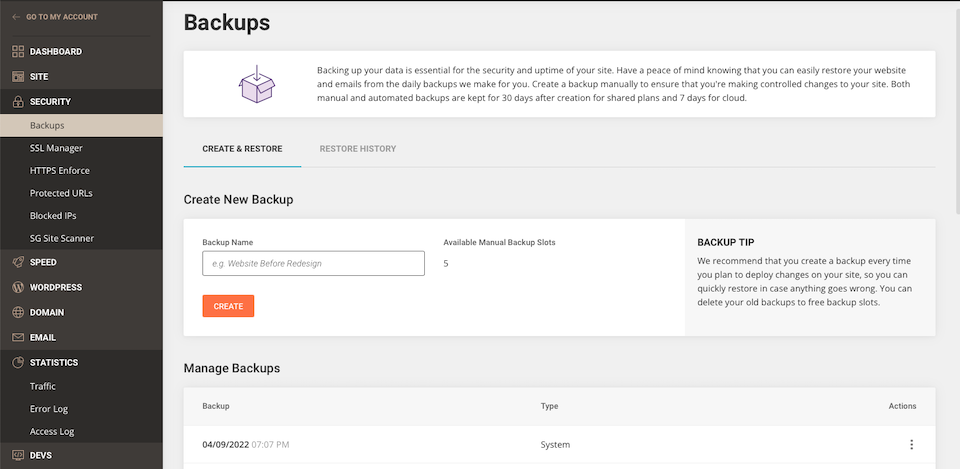
SSL Manager è dove puoi installare o importare il tuo certificato SSL, che è importante per mantenere al sicuro le informazioni sensibili (come i dettagli della carta di credito). SSL è essenzialmente richiesto per ogni singolo sito Web in questi giorni e per assicurarti che il tuo sito sia impostato correttamente, consulta anche la nostra Guida definitiva a HTTPS e SSL per WordPress.

Con HTTPS Enforce , puoi impostare il tuo sito Web in modo che funzioni su una connessione sicura e crittografata, attivandolo o disattivandolo.

Lo strumento URL protetti ti offre un ottimo modo per micro-gestire il tuo sito web. Puoi impostare determinati URL sul tuo sito Web in modo che non siano accessibili e puoi decidere chi è in grado di accedervi con una password. Questo sostituirà qualsiasi protezione con password che inserisci all'interno di WordPress stesso perché avviene lato server.
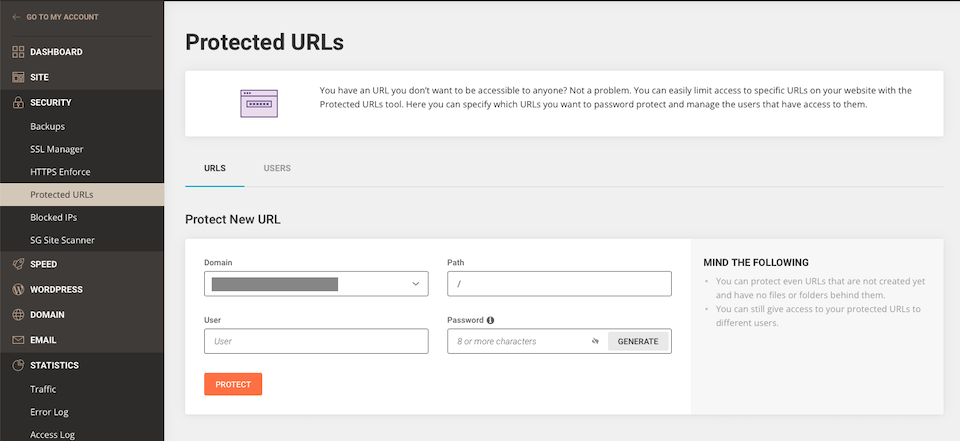
Potresti voler utilizzare la sezione IP bloccati se hai notato attività sospette provenienti da un IP specifico. Ciò può anche migliorare le prestazioni del sito Web e mantenerlo più sicuro.

Infine, SG Site Scanner rileva il malware e ti avvisa di un potenziale problema il prima possibile. Mentre il tuo sito viene scansionato automaticamente ogni giorno, puoi anche eseguire una scansione manuale ogni volta che vuoi. Ciò non elimina la necessità di plug-in e pratiche di sicurezza di WordPress, ma aggiunge un ulteriore livello di protezione.

Velocità
La sezione Velocità ha tre opzioni sotto:
- Memorizzazione nella cache
- CDN
- Cloudflare
Quando sei nella sezione Caching , vedrai SuperCacher, che ha tre opzioni per ottimizzare il tuo sito web. Puoi leggere ogni opzione e attivare quella che ti piace di più. Come abbiamo detto sopra, questa funzione non elimina la necessità di avere un plug-in di memorizzazione nella cache di WordPress come WP Rocket.

La CDN o Content Delivery Network viene utilizzata per ottimizzare le prestazioni del tuo sito Web quando hai traffico proveniente da tutto il mondo. In questo momento, il servizio CDN è in versione beta, ma puoi aderire se sei interessato.
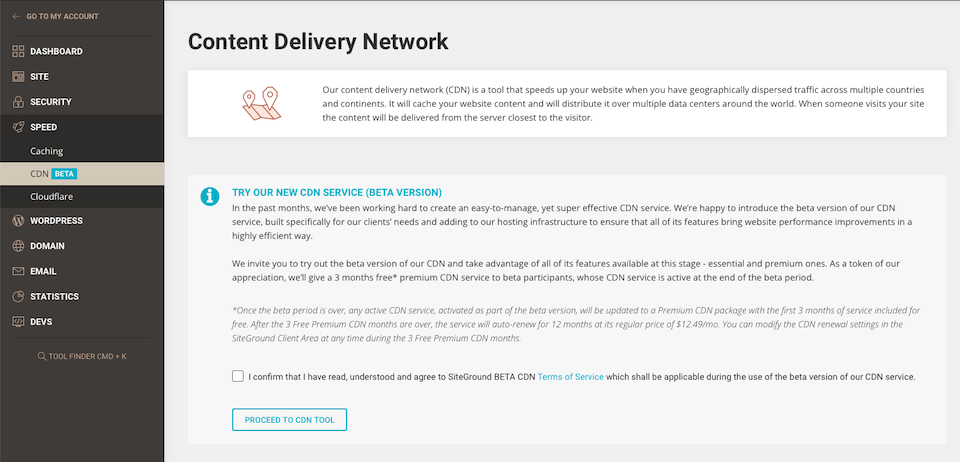
L'ultima opzione è dove puoi configurare Cloudflare . Puoi leggere i suoi servizi CDN nel nostro riepilogo degli 8 migliori servizi CDN per WordPress per decidere se è giusto per te. È una bella aggiunta che puoi sfruttare, tuttavia, poiché Cloudflare gratuito è molto bello. Vale sicuramente la pena dare un'occhiata.

WordPress
Facendo clic su WordPress si apre un menu con le seguenti opzioni:
- Installa e gestisci
- Messa in scena
- Migratore
- Aggiornamento automatico
- Cerca e sostituisci
La sezione Installa e gestisci ti consente di installare un sito Web WordPress o un sito Web WordPress con integrazione WooCommerce. Potrai gestire le tue installazioni anche da qui. (Non sei sicuro che WooCommerce sia la scelta migliore? L'abbiamo confrontato con Shopify per aiutarti a decidere.)

Lo staging è il luogo in cui puoi testare le modifiche al tuo sito senza mettere a rischio il tuo sito Web effettivo o affrontare i tempi di inattività.

Il Migrator ti consente di trasferire un sito Web esistente in SiteGround. Ci sono anche indicazioni facili da seguire in questa pagina, quindi anche se non hai mai migrato un sito prima, dovresti essere in grado di farlo senza sforzo. E se non ti senti a tuo agio, il supporto di SiteGround può aiutarti con le migrazioni e la nostra esperienza con loro la gestione che è stata sempre perfetta.


L'opzione Aggiornamento automatico ti consente di creare una pianificazione e quindi SiteGround si occupa dell'aggiornamento effettivo per te. Puoi decidere con quale frequenza aggiornare il tuo sito in base al tipo di rilascio: maggiore o minore. Dove una versione principale è 5.0, 5.1, 5.2 e una versione secondaria sarebbe 5.0.2 o 5.2.9.

Se devi apportare una modifica importante alle stringhe di WordPress (come passare da http a https ), la sezione Cerca e sostituisci è dove lo configurerai.

Puoi farlo anche con i plugin di WordPress, ma ogni volta che puoi gestirlo dalla tua piattaforma di hosting con i loro strumenti, è probabilmente una buona idea.
Dominio
La sezione Dominio comprende:
- Domini parcheggiati
- Sottodomini
- Reindirizzamenti
- Editor di zone DNS
Supponiamo che tu abbia un URL .com , ma desideri anche un .net in modo che un'altra azienda non lo raccolga per provare a competere. Sebbene il tuo .com possa essere il tuo URL principale, è necessario che .net punti ad esso in modo da non perdere quel traffico e quindi i visitatori trovino il tuo sito web effettivo. È qui che entrano in gioco i domini parcheggiati e, in questa sezione, puoi impostare i domini che vuoi portare al tuo sito principale. (Abbiamo anche un articolo sulla differenza tra i domini .net e .com.)

Nella sezione successiva, puoi creare sottodomini per una migliore organizzazione del sito. Per ulteriori informazioni, consulta Cos'è un sottodominio e Come utilizzarne uno con WordPress.

Per inoltrare un URL a un altro URL, creerai Reindirizzamenti . Ad esempio, forse hai una pagina che non è più attiva e vuoi indirizzare il traffico verso un'altra pagina. Questo può essere incredibilmente importante per la SEO e gestirlo correttamente può essere un importante impulso per il posizionamento nelle SERP.
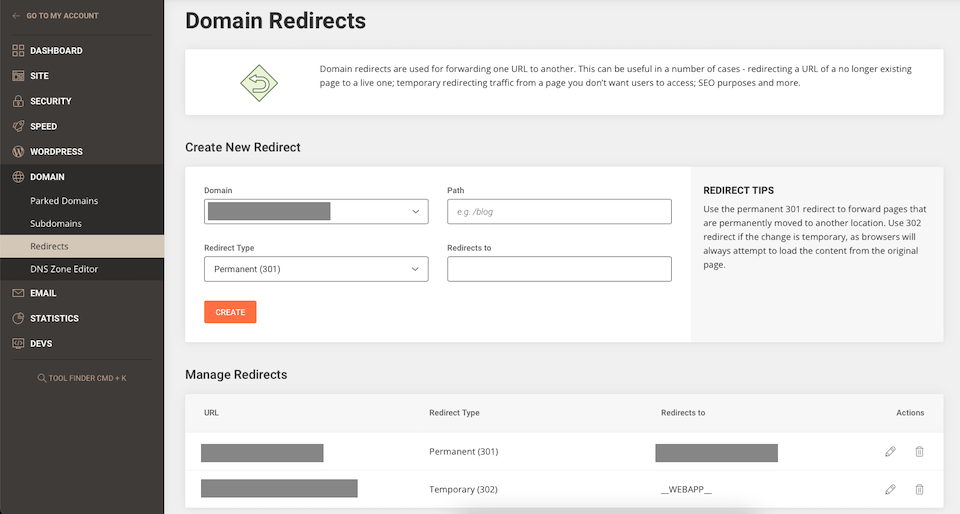
L' editor di zona DNS è dove puoi creare e gestire i tuoi record DNS. Ecco ulteriori informazioni su come funziona il DNS e sappi che apportare modifiche qui è piuttosto semplice, purché tu sappia quali informazioni aggiornare. I record DNS sono schizzinosi, quindi se non l'hai mai fatto prima, potrebbe essere una buona idea ottenere l'aiuto del supporto.

Il menu E-mail ha diverse opzioni:
- Conti
- Spedizionieri
- Autorisponditori
- Filtri
- Autenticazione
- Protezione da spam
- Gmail e altro
La sezione Account è dove puoi creare account di posta elettronica che utilizzano il tuo nome di dominio. Abbiamo una panoramica completa di questa sezione nel nostro articolo Come impostare, configurare e inoltrare l'e-mail SiteGround.

Gli spedizionieri ti consentono di indirizzare le email dal tuo indirizzo SiteGround a un altro indirizzo. Puoi farlo se è più facile controllare il tuo account Gmail rispetto alla tua Webmail SiteGround, ad esempio. Esamineremo anche questo nell'articolo di cui sopra: trovalo qui.

Se hai intenzione di essere fuori ufficio (o non vuoi controllare la posta elettronica per un giorno o due), puoi impostare Autoresponder . L'e-mail è incredibilmente travolgente e raggiungere Inbox Zero è un sogno irrealizzabile per molti di noi. Quindi sfruttare gli autorisponditori può alleviare una grande quantità di stress.

Nella sezione Filtri , puoi impostare regole su come vuoi che si comportino determinate email. Elimina, inoltra e ordina le email in base ai filtri impostati.

La sezione Autenticazione ti consente di impostare regole in modo che i server sappiano quali messaggi in entrata e in uscita sono legittimi. SiteGround ha un tutorial sull'autenticazione della posta elettronica che può aiutarti a decidere quali regole, se presenti, impostare.

La protezione dallo spam è uno strumento semplice per rilevare ed eliminare lo spam in modo da poter avere meno posta indesiderata nella posta in arrivo.

L'opzione Gmail e altro è per le persone che desiderano utilizzare Google Workspace per utilizzare gli indirizzi email di Gmail con il proprio nome di dominio. Questo non è lo stesso che usare Gmail per gestire la tua posta elettronica: ne parleremo nell'articolo sull'e-mail di SiteGround.

Statistiche
Sotto Statistiche , ci sono tre opzioni:
- Traffico
- Registro errori
- Registro di accesso
La sezione Traffico include sia la visualizzazione del grafico che della tabella delle tue statistiche per il mese di tua scelta. Ci sono cinque opzioni statistiche e alcune di esse hanno più opzioni al loro interno:
- Riepilogo traffico: visitatori unici, visualizzazioni di pagina, numero medio di pagine per visita e larghezza di banda
- Pubblico: per paese
- Fonti: motori di ricerca, referrer e parole chiave
- Comportamento: pagine più visitate, file più visitati per tipo e codici di stato HTTPS
- Tecnologia: suddivisa per sistemi operativi e browser

Il registro degli errori include gli ultimi 300 errori sul tuo sito web. Qui è dove puoi risolvere problemi come collegamenti interrotti, ad esempio.

Il registro di accesso è dove puoi trovare informazioni sui tuoi visitatori, come la data e l'ora in cui hanno effettuato l'accesso al tuo sito, il loro browser, ecc.

sviluppatori
Nell'ultima sezione, Devs , troverai:
- Idiota
- Cron Jobs
- Gestore PHP
- Gestore chiavi SSH
- Installatore di app
Con Git puoi collaborare con altri e tenere traccia di tutte le revisioni apportate al tuo sito Web WordPress. Abbiamo un articolo che spiega Git e Github e suggeriamo anche di dare un'occhiata al tutorial Git di SiteGround.

La sezione Cron Jobs ti consente di automatizzare comandi o script ed eseguire attività in base a una pianificazione. Se sei interessato a utilizzare questo strumento, leggi la panoramica di cron di SiteGround.

Il PHP Manager ti aiuta a mantenere il tuo sito veloce e sicuro e ti consente di controllare le tue applicazioni per assicurarti che dispongano dell'ultima versione di PHP. C'è anche un tutorial a riguardo qui.

SSH Keys Manager ti consente di accedere ai file e alle cartelle del tuo sito Web tramite una connessione crittografata. SiteGround ha una serie di tutorial SSH qui.
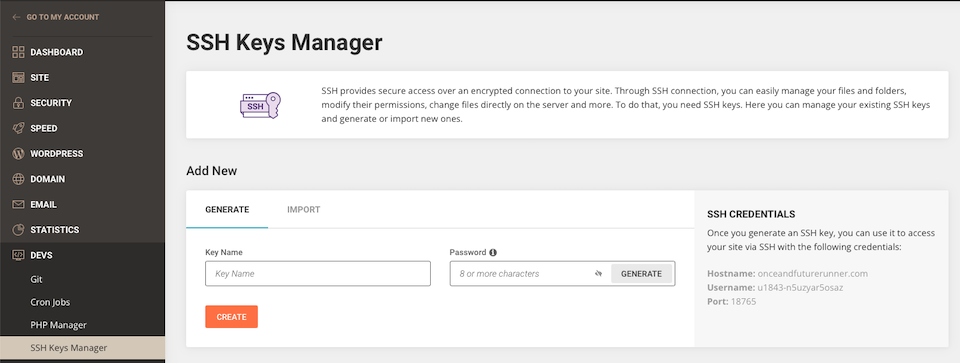
Il programma di installazione delle app ha un menu a discesa con una selezione di app che puoi installare sul tuo sito web.
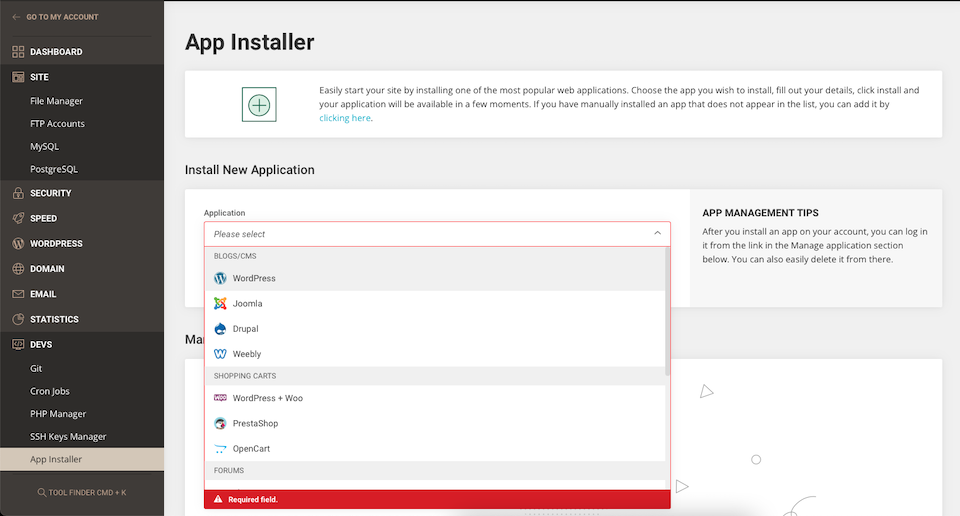
Considerazioni finali sugli strumenti del sito SiteGround
Sia che tu stia esplorando host a cui potresti voler iscriverti o che tu abbia già iniziato con l'hosting SiteGround, sapere come aggirare il portale è un must. Sì, ricevi molte gestioni per te quando gestisci l'hosting WordPress, ma ci saranno momenti in cui dovrai, o semplicemente vorrai, entrare tu stesso nel nocciolo del tuo sito web.
Gli strumenti del sito SiteGround sono ben organizzati e ognuno include una breve descrizione di ciò che fa, spesso con la possibilità di saperne di più. Sono molto più facili da navigare e sono molto più user-friendly di cPanel. Inoltre, SiteGround ha una vasta base di conoscenze a cui puoi fare riferimento e un eccellente team di supporto. Fondamentalmente, hai tutto il necessario per creare e gestire con successo i tuoi siti web.
Hai utilizzato gli strumenti del sito di SiteGround dopo il passaggio? Ci piacerebbe conoscere la tua esperienza!
